वीडियो फ़ाइलों और छवि स्लाइडशो को डीवीडी या ब्लू-रे में कॉपी करने के लिए, आपको तीन चीजों की आवश्यकता है: एक डीवीडी या ऑप्टिकल डिस्क ड्राइव, रिक्त डीवीडी डिस्क और डीवीडी बर्नर सॉफ्टवेयर। जबकि ऑप्टिकल डिस्क ड्राइव एक रिक्त डिस्क पर डेटा लिखता है, बर्निंग सॉफ़्टवेयर आपको डिस्क लिखे जाने से पहले सामग्री और मेनू विकल्पों को संशोधित करने, संपादित करने और क्यूरेट करने में मदद करता है। यह सच है चाहे आप किसी डिस्क में किस प्रकार का मीडिया जोड़ रहे हों-चाहे वह होम मूवी, फोटो या व्यक्तिगत डेटा हो।
सर्वश्रेष्ठ डीवीडी बर्निंग सॉफ़्टवेयर के लिए हमारी पसंद नीचे दी गई है। कुछ परीक्षण अवधि के लिए निःशुल्क हैं, इसलिए पूर्ण एप्लिकेशन खरीदने से पहले उत्पादों को डाउनलोड करना और आज़माना एक अच्छा विचार है।
नीरो वीडियो
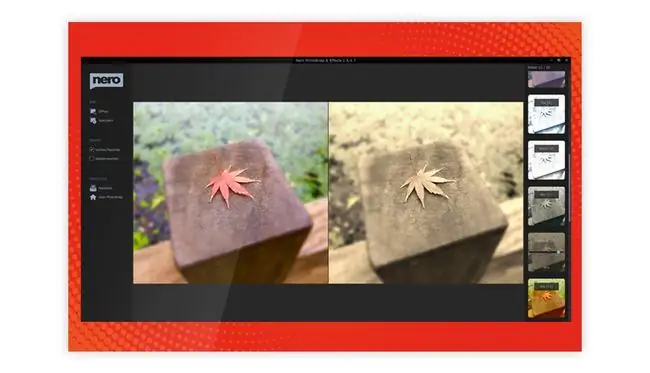
हमें क्या पसंद है
- सैकड़ों परिवर्तन और संवर्द्धन।
- 4K, HD और SD जलता है।
- डिस्क मेनू निर्माता।
- किफायती।
जो हमें पसंद नहीं है
- पर्याप्त सीखने की अवस्था।
- कोई 3डी या 360 समर्थन नहीं।
- दिनांक इंटरफ़ेस।
"सर्वश्रेष्ठ रिज़ॉल्यूशन और उच्चतम वीडियो गुणवत्ता" के लिए अभिप्रेत है, नीरो का यह अपेक्षाकृत सस्ता डीवीडी बर्नर सरल लेकिन पेशेवर वीडियो और स्लाइडशो बनाने में रुचि रखने वाले किसी भी व्यक्ति के लिए एक बढ़िया विकल्प है। Nero आपको 4K, पूर्ण HD और SD वीडियो बर्न करने देता है, और इसमें डिस्क की सामग्री के लिए नेविगेशन स्क्रीन बनाने में आपकी सहायता करने के लिए एक डिस्क मेनू निर्माता शामिल है।
निर्माता पुराने मूवी प्रभाव, धीमी गति, ट्रांज़िशन और कीफ़्रेम एनीमेशन, और वीडियो फ़ाइल के किनारों से काली पट्टियों को हटाने की क्षमता सहित संपादन टूल के सूट की सराहना करेंगे।
Nero Video स्मार्टफ़ोन से लंबवत वीडियो का भी समर्थन करता है, और आपकी सामग्री के लिए मूवी शीर्षक और पोस्टर बना सकता है। वीडियो बनाने की प्रक्रिया को कारगर बनाने में मदद करने के लिए दर्जनों अंतर्निहित मूवी टेम्प्लेट और गैलरी हैं, जिनमें स्वयं सब कुछ संपादित करना शामिल है।
Nero के पास कई सॉफ्टवेयर सूट भी हैं। उदाहरण के लिए, Nero प्लेटिनम में Nero के साथ-साथ Nero Burning ROM, Nero MediaHome, Nero Recode और अन्य शामिल हैं।
रोक्सियो क्रिएटर NXT
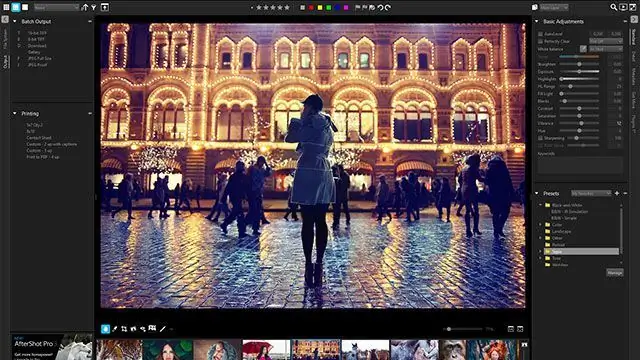
हमें क्या पसंद है
- आधुनिक यूजर इंटरफेस।
- मोशन ट्रैकिंग और 360 वीडियो रूपांतरण।
- डीवीडी लेबलिंग विकल्प।
- लाइव स्क्रीन कैप्चर।
जो हमें पसंद नहीं है
- विंडोज 10 में इंस्टाल करना मुश्किल है।
-
कुछ विशेषताएं छोटी गाड़ी हैं।
- अनुत्तरदायी तकनीकी सहायता।
रॉक्सियो के शक्तिशाली, उपयोग में आसान सीडी और डीवीडी बर्निंग सॉफ्टवेयर एक ठोस फिट निर्माता और पेशेवर हैं जो संपादन टूल के पूर्ण सूट को पसंद करेंगे। रॉक्सियो क्रिएटर एनएक्सटी सीडी और डीवीडी बर्निंग, वीडियो कैप्चर, मोशन ट्रैकिंग के साथ वीडियो एडिटिंग, फोटो एडिटिंग, साउंड मैनिपुलेशन और डीवीडी ऑथरिंग की पेशकश करता है। पैकेज में 15 अन्य सॉफ़्टवेयर टूल और ऐप्स शामिल हैं-सभी आश्चर्यजनक रूप से सस्ती कीमत के लिए। डीवी बर्निंग और क्रिएशन के लिए रॉक्सियो निश्चित रूप से अधिक व्यावहारिक विकल्प है।
एडोब प्रीमियर तत्व
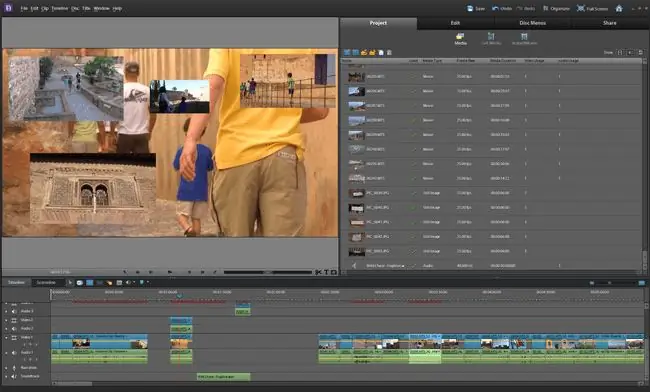
हमें क्या पसंद है
- साफ़, उपयोग में आसान इंटरफ़ेस।
- 4K समर्थन।
- सॉलिड ऑडियो एडिटिंग।
- HEVC और HEIF फ़ाइल स्वरूपों का समर्थन करता है।
जो हमें पसंद नहीं है
- कोई 360-डिग्री VR या 3D संपादन नहीं।
- रेंडर धीरे-धीरे।
-
अनुत्तरदायी ग्राहक सहायता।
- मल्टी-कैम संपादन के लिए कोई समर्थन नहीं।
Adobe Premiere एक हाई-एंड वीडियो एडिटिंग प्रोग्राम है। प्रीमियर एलीमेंट्स एक ही सॉफ्टवेयर का एक छोटा संस्करण है, जो एक पैकेज में वीडियो संपादन और डीवीडी बर्निंग दोनों की पेशकश करता है। यह नौसिखिए-से-मध्यवर्ती वीडियो संपादकों के साथ-साथ बजट के प्रति जागरूक खरीदारों के लिए एक बेहतरीन कार्यक्रम है।
Premiere Elements में सभी प्रकार के कार्यों के लिए चरण-दर-चरण निर्देश शामिल हैं, जो वीडियो संपादन के लिए नए होने पर भी इसे सुलभ बनाते हैं। संक्रमण, थीम, प्रभाव, वीडियो कोलाज उपकरण और एक-g.webp
चूंकि Adobe के पास इतने सारे समान रचनात्मक उपकरण हैं, आप उनके अन्य कार्यक्रमों के साथ कड़े एकीकरण की उम्मीद कर सकते हैं। यदि आप पहले से ही अन्य Adobe Photoshop या Flash का उपयोग करते हैं, तो हम वीडियो संपादन और DVD बर्निंग के लिए Premiere Elements की अनुशंसा करते हैं।
रोक्सियो आसान वीडियो कॉपी और कनवर्ट करें
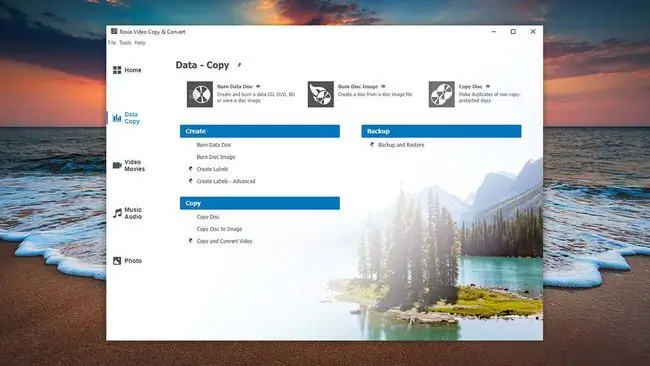
हमें क्या पसंद है
-
डीवीडी में कॉपी तीन चरणों में।
- रात भर में डीवीडी बर्न करना संभालता है।
- डीवीडी संकलन के लिए मेनू थीम।
- डेटा डिस्क और डिस्क इमेज को बर्न करता है।
जो हमें पसंद नहीं है
- बड़ी फ़ाइल डाउनलोड आकार।
- अपने प्रतिस्पर्धियों के रूप में कई आउटपुट फ़ाइल स्वरूपों की पेशकश नहीं करता है।
रॉक्सियो का एक और डीवीडी बर्नर, आसान वीडियो कॉपी और कन्वर्ट एक वीडियो कनवर्टर टूल है। इस सूची के अन्य कार्यक्रमों की तुलना में इसका उपयोग करना थोड़ा आसान है, लेकिन यह सबसे कम खर्चीला भी है।
यह डीवीडी बर्नर कई अलग-अलग वीडियो फ़ाइल स्वरूपों में परिवर्तित हो सकता है, जिससे आप अपने फोन, कंप्यूटर या टैबलेट पर वीडियो चला सकते हैं। आप कतार में (यूट्यूब सहित) कई वीडियो फ़ाइलें या वीडियो स्रोत जोड़ सकते हैं, अपने डीवीडी आकार के साथ काम करने के लिए वीडियो संपीड़न को समायोजित कर सकते हैं, ऑडियो सेटिंग्स बदल सकते हैं, और एक डीवीडी मेनू बना सकते हैं।
यदि आप डीवीडी मूवी को बर्न करने के लिए रॉक्सियो ईज़ी वीडियो कॉपी और कन्वर्ट का उपयोग कर रहे हैं, तो आप इसे एक निर्दिष्ट समय पर चलाने के लिए शेड्यूल कर सकते हैं ताकि जब आपको अन्य कार्यों के लिए इसकी आवश्यकता हो तो यह आपके सीपीआर लोड को हॉग न करे।
आखिरकार, यह डिस्क को रिप करने में भी सक्षम है-अर्थात, ब्लू-रे, ऑडियो सीडी, डेटा डिस्क, एस-वीसीडी और डीवीडी को आपके कंप्यूटर पर कॉपी करना। एक अन्य विकल्प यह है कि आप अपने वीडियो क्रिएशन को सॉफ्टवेयर के अंदर से फेसबुक और यूट्यूब पर साझा करें।
वीडियोस्टूडियो प्रो
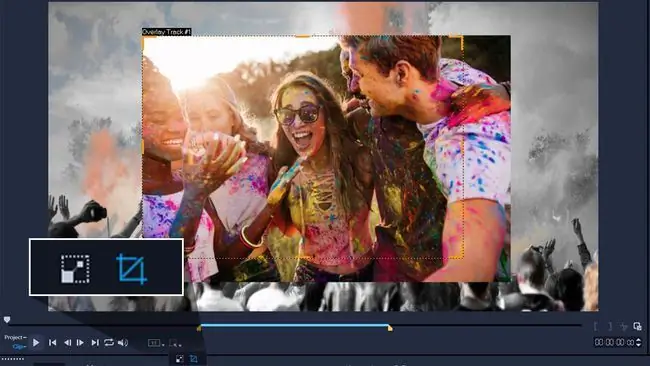
हमें क्या पसंद है
- चरण-दर-चरण वर्कफ़्लो।
- HD वीडियो बर्न करता है।
- मूल डिस्क संलेखन उपकरण।
- उच्च गुणवत्ता वाले परिणाम।
जो हमें पसंद नहीं है
एडिटिंग टूल को समझना मुश्किल है।
वीडियोस्टूडियो प्रो आकस्मिक संपादकों और होम वीडियो के प्रति उत्साही लोगों के लिए एक बुनियादी लेकिन किफायती वीडियो संपादन और डिस्क बर्निंग टूल है। यह ब्लू-रे, डीवीडी और अन्य डिस्क प्रकारों के साथ काम करता है, और आपको डिस्क मीडिया को अपने कंप्यूटर पर रिप (कॉपी) करने की अनुमति देता है।
यदि आप किसी डिस्क पर वीडियो बर्न करने का वास्तव में त्वरित तरीका खोज रहे हैं, तो आप शामिल किए गए क्विक-ड्रॉप डेस्कटॉप गैजेट का उपयोग कर सकते हैं। बस उन वीडियो, संगीत और अन्य डेटा को ड्रैग और ड्रॉप करें जिन्हें आप बर्न करना चाहते हैं और VideoStudio यह आपके लिए कर देगा।
आप किसी भी डिस्क या फ़ाइल प्रारूप से एचडी वीडियो आयात कर सकते हैं, जिसमें एचडी, 4के और 360 वीडियो शामिल हैं। कुछ डीवीडी मेनू विकल्प आपको प्रतिबिंब, घूमने वाली वस्तुएं, एनिमेटेड आइकन और नकाबपोश पाठ जोड़ने की अनुमति देते हैं। स्वतः-संरेखित करने की सुविधा पेशेवर दिखने के लिए आपके मेनू की संरचना करना आसान बनाती है।
वेगास डीवीडी आर्किटेक्ट
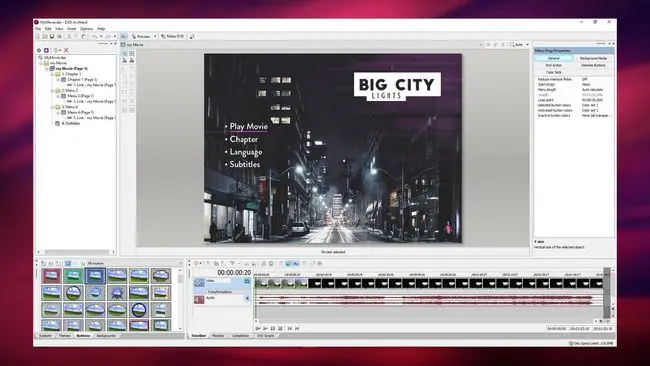
हमें क्या पसंद है
- डीवीडी और ब्लू-रे परियोजनाओं के लिए पेशेवर प्रीसेट।
- बहुत सारे HD टेम्पलेट।
- आसान डीवीडी पूर्वावलोकन।
- ऑनलाइन ट्यूटोरियल।
जो हमें पसंद नहीं है
- सीधी सीखने की अवस्था।
- कुछ लोकप्रिय प्रारूपों का समर्थन नहीं करता।
- अन्य DVD बर्नर की तुलना में थोड़ा महंगा।
वेगास डीवीडी आर्किटेक्ट निश्चित रूप से एक पेशेवर वीडियो संपादन उपकरण है जिसमें सीखने की अवस्था है। और इसकी कीमत इसे दिखाती है। उस ने कहा, अगर आपके पास धैर्य है और थोड़ा परीक्षण और त्रुटि नहीं है, तो आप कुछ असाधारण वीडियो, डीवीडी और ब्लू-रे डिस्क बना सकते हैं।
ज्यादातर डीवीडी बर्नर की तरह, डीवीडी आर्किटेक्ट पूरी प्रक्रिया को आसान बनाने की कोशिश करता है: टाइमलाइन पर वीडियो आयात करें और उन्हें आवश्यकतानुसार संपादित करें, मेनू और बटन को पूर्वावलोकन क्षेत्र में खींचें, और जब डीवीडी या ब्लू-रे जलाएं आप तैयार हैं।
आप इस डीवीडी बर्निंग प्रोग्राम को जितना चाहें उतना उन्नत या सरल बना सकते हैं। एक वीडियो और एक साधारण मेनू का उपयोग करें और आप कुछ ही समय में एक डीवीडी जला सकते हैं, या वीडियो के अनुभागों को क्लिप में संपादित कर सकते हैं, वीडियो को क्रॉप कर सकते हैं, पृष्ठभूमि मीडिया को संपादित कर सकते हैं और रंग बदल सकते हैं। यह आप पर निर्भर है।






